如何使用小白一键重装?小白装机大师是一款傻瓜式的系统重装软件,全程只需要一两个步骤就可以完成重装系统。下面,小编就给大家演绎一下小白一键重装的操作步骤,感兴趣的朋友不妨来了解一下吧!
1、下载小白一键重装软件,打开软件后选择我们要安装的系统。
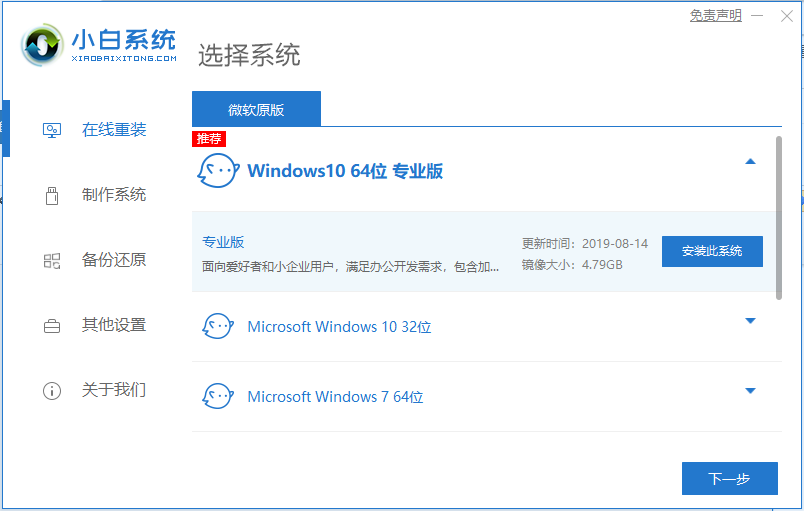
2、小白装机大师会给出我们一些常用的电脑软件,大家可根据自己需要进行下载。
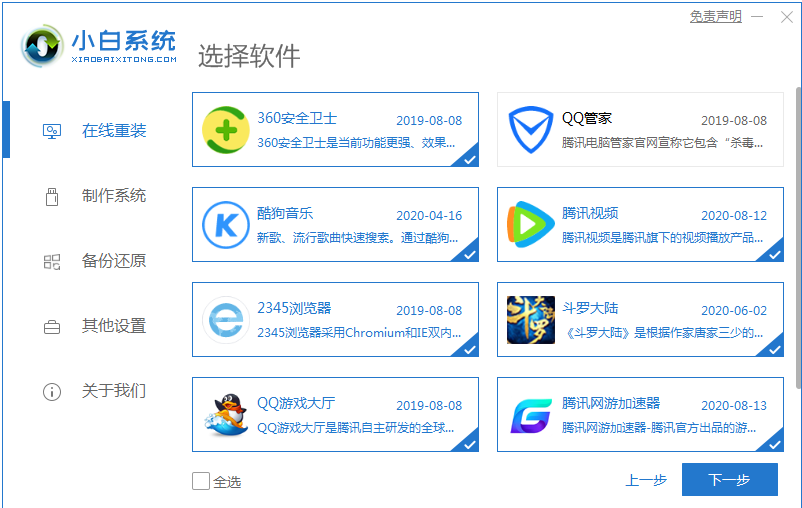
3、之后就是等待系统镜像的环节了。
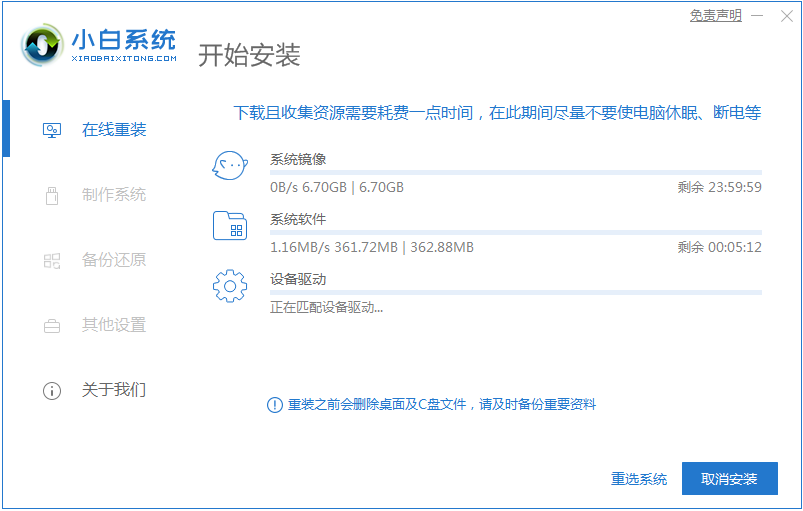
4、部署环境完成后我们直接重启电脑。
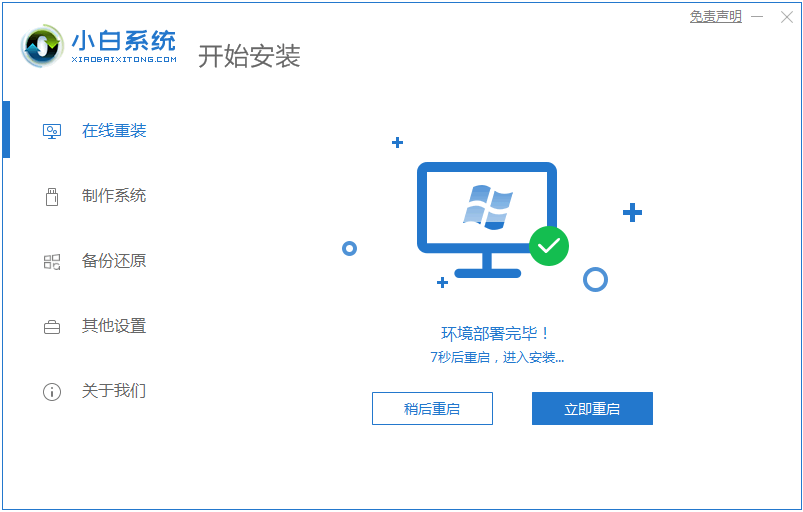
5、重启电脑系统后选择第二个xiaobai pe-msdn online install mode进入 Windows PE系统。
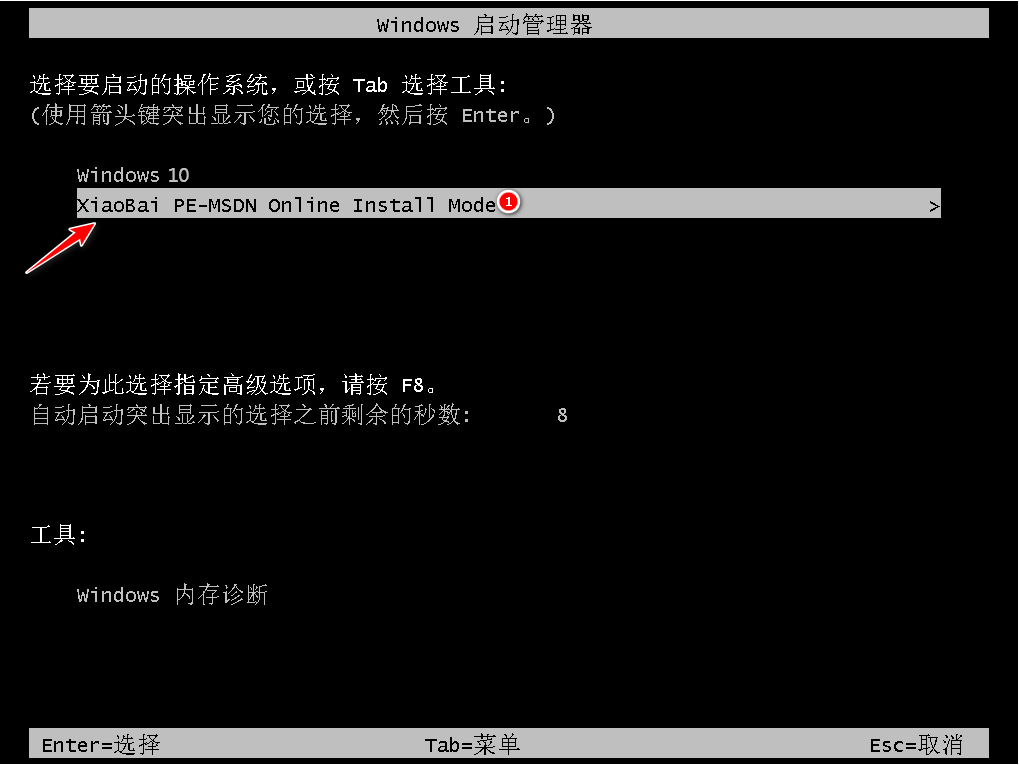
6、进入PE系统后会自动部署安装 Windows 系统只需要耐心等待即可。安装完再次重启。
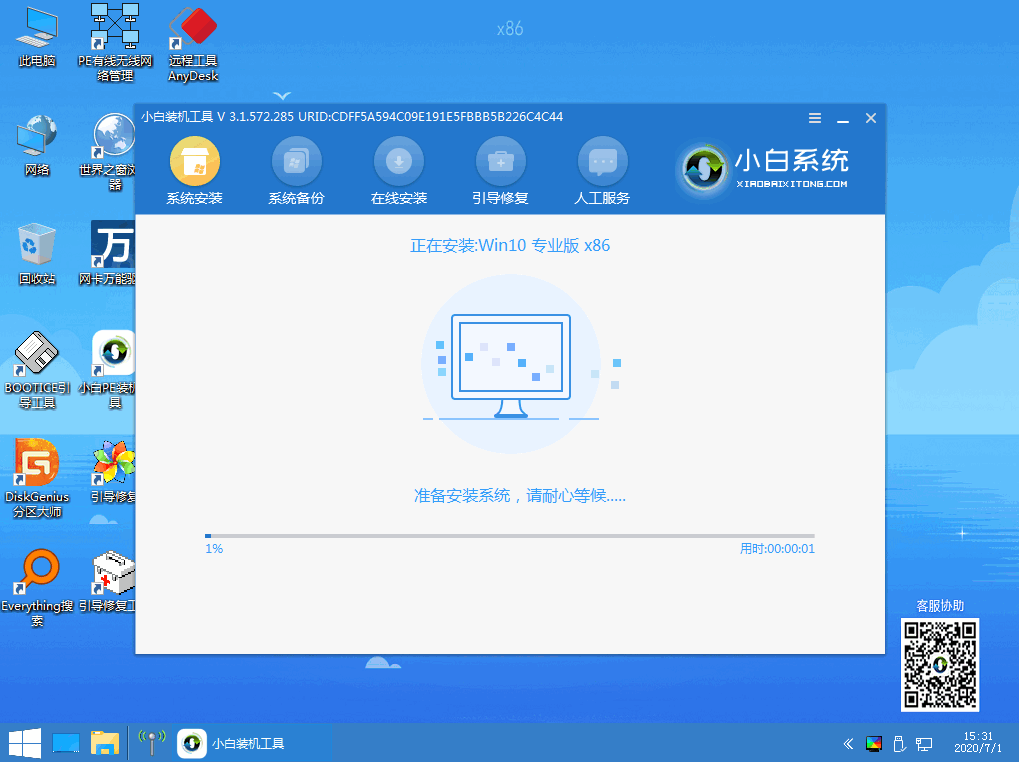
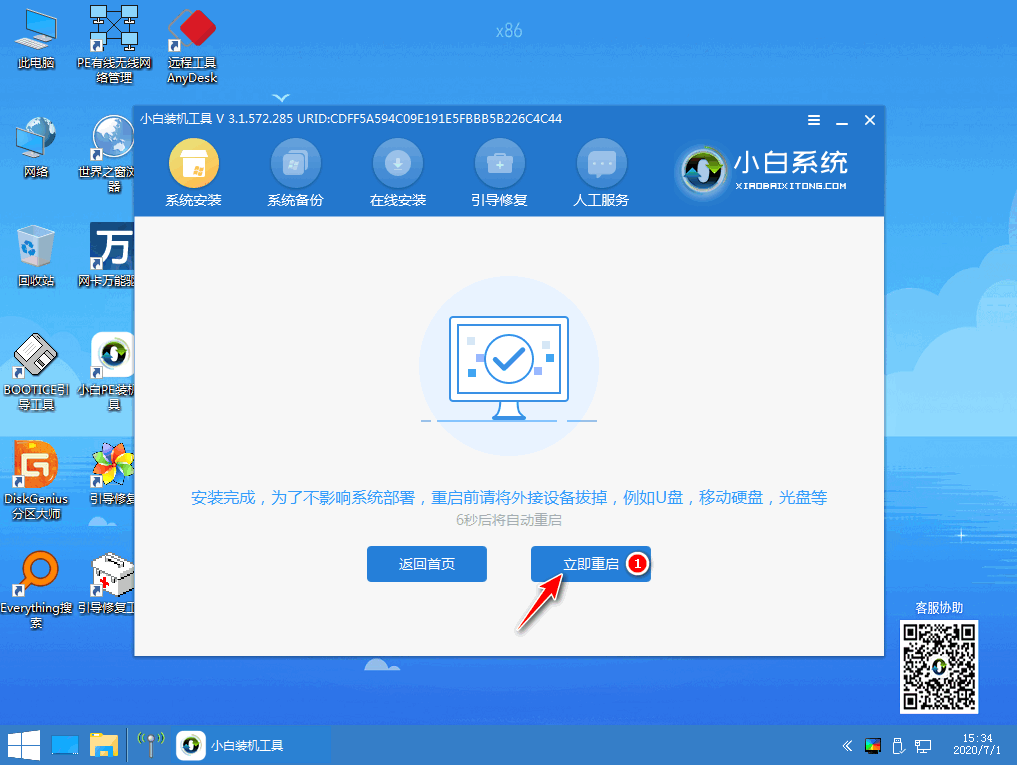
7、在重装系统的过程中会多次重启,请根据安装 Windows 提示进行相关设置,最后就进入到新系统啦。

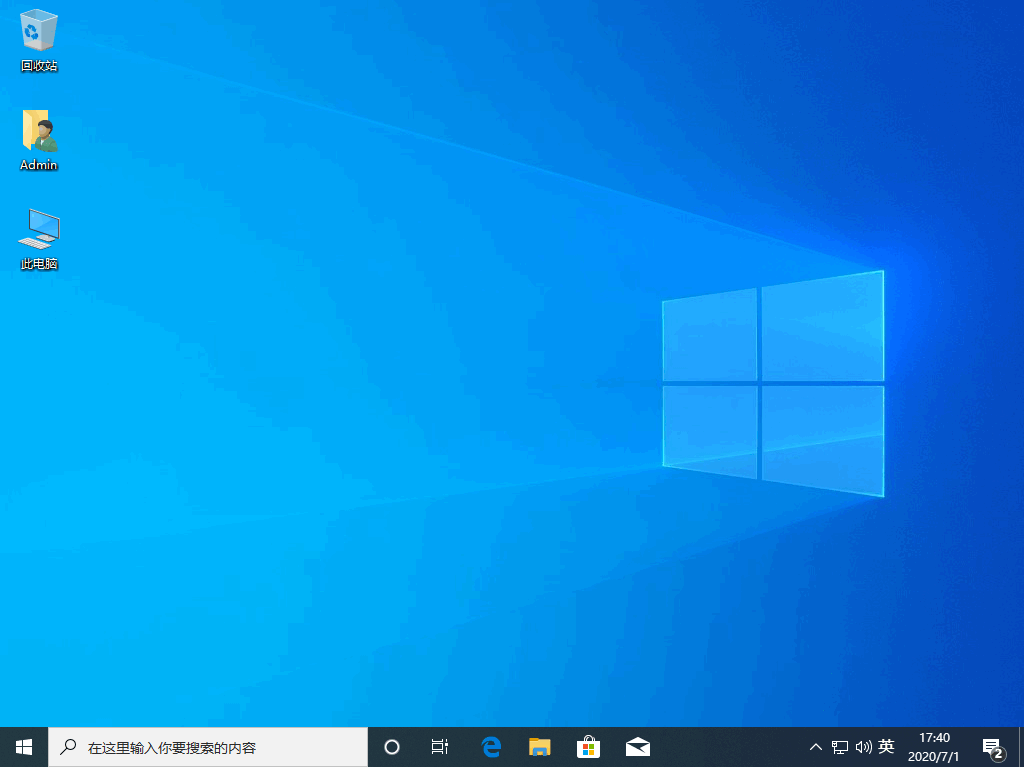
以上就是小白装机大师在安装系统的介绍啦,希望能帮助到大家。